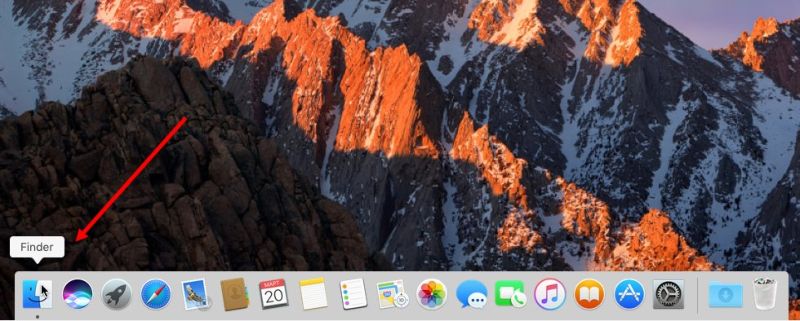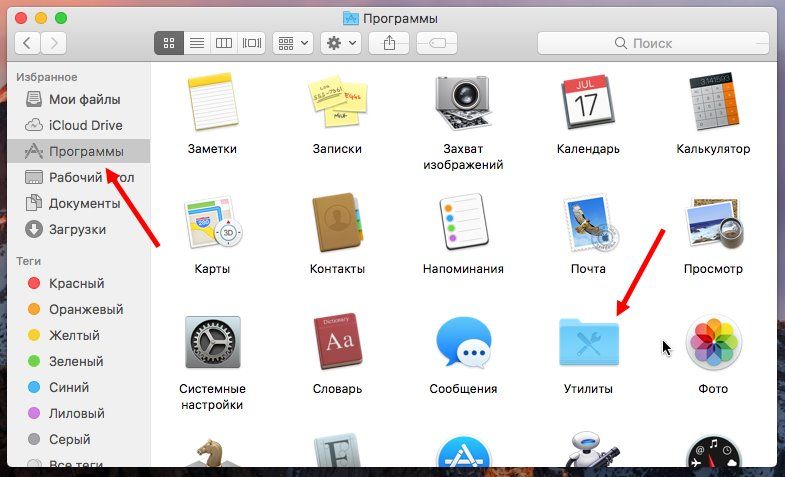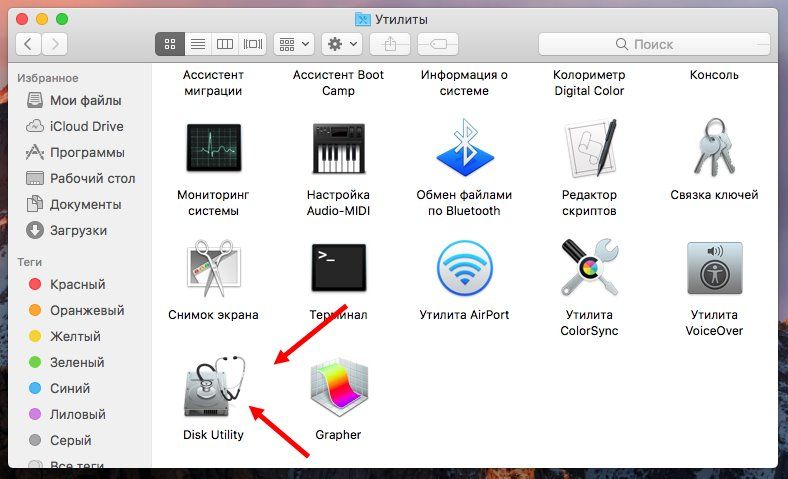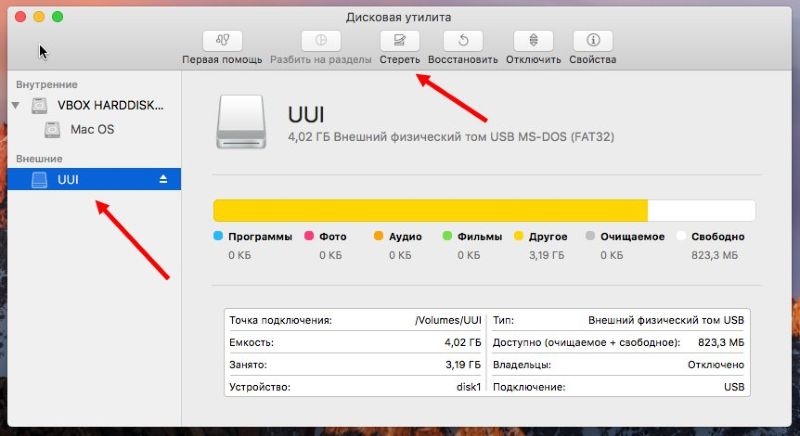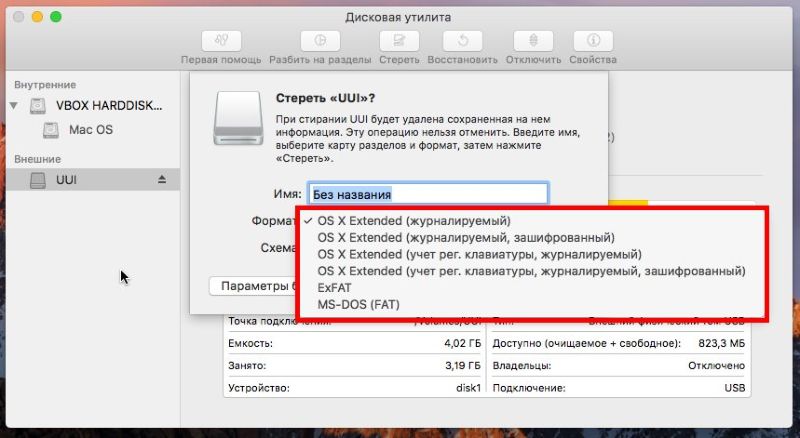Как отформатировать флешку на Mac и жесткий диск
Операционная система Mac OS предлагает несколько способов форматирования внешних и встроенных носителей информации. Благодаря широкому функционалу, вам не потребуются сторонние программы для очистки дисков и флешек. Перед тем, как отформатировать флешку на Mac, ознакомьтесь со всеми способами и выберите более удобный для вас.
Способы форматирования в Мак ОС
Все действия, которые касаются изменения файловой системы носителя, удаления информации, деления на разделы и так далее в операционной системе от Apple осуществляются через стандартную программу «Дисковая утилита». С ее помощью вы сможете отформатировать флешку на Macbook Air всеми методами, которые будут описаны ниже. Чтобы отформатировать носитель, у вас должны быть:
- устройство на Мак ОС;
- флешка с информацией;
- доступ к дисковой утилите.
Для начала вам необходимо открыть встроенную утилиту. Для этого выполните следующие шаги:
- откройте Finder;
- перейдите в раздел Программы;
- выберите иконку Утилиты;
- из списка приложений кликните по иконке Дисковой утилиты. С помощью этого приложения также можно отформатировать жесткий диск.
Как отформатировать флешку в Mac OS X?
После того, как вы открыли программу, подключите флеш-накопитель через свободный USB-разъем. Далее придерживайтесь пошаговому руководству:
- в левом блоке окна дисковой утилиты найдите внешний накопитель и щелкните по нему;
- в правом блоке окна выберите вкладку «Стереть»;
- далее из выпадающего списка необходимо выбрать формат, в котором будет проходить форматирование. Mac OS Extended (доступно для прочтения только на устройствах Mac), FAT 32, NTFS, разделение на разделы;
- чтобы отформатировать носитель в формате Mac OS, нужно подтвердить действие кнопкой «Стереть» внизу окна;
- выбрав формат FAT 32, вы получаете носитель с возможностью прочтения информации на любых компьютерах с любой операционной системой. Однако здесь есть огромный минус: с подобной файловой системой вы не сможете записать на накопитель файлы с размером более 4Гб каждый;
- для очистки флешки в формате NTFS вам понадобятся драйвера NTFS Paragon (платный). Установите их и перезагрузите ПК. В списке с выбором файловой системы появится пункт Windows NT Filesystem.
Форматирование Макбука (mac os)
Теперь перейдем к очистке жесткого диска. Данная возможность может потребоваться при продаже ноутбука или переустановке операционной системы. Процедура осуществляется также через Дисковую утилиту. Открывать программу вы уже умеете. Теперь рассмотрим, как отформатировать жесткий диск на Макбуке в мак ос:
- выберите ваш жесткий диск из списка подключенных устройств;
- перейдите во вкладку «Стереть»;
- в нижней части окна появится кнопка «Стереть свободное пространство…». Нажмите на нее.
Следует помнить, что форматировать системный диск из меню Дисковой утилиты на запущенном Mac невозможно, для этого нужен установочный диск или флешка и запуск утилиты из загрузчика.
Теперь нужно выбрать, как вы хотите отформатировать Макбук:
- наиболее быстро. Процедура займет мало времени, но предполагает самый низкий уровень безопасности;
- золотая середина. Очистка осуществляется за 7 подходов;
- наиболее безопасно. Очистка в 35 заходов;
- подтвердите действие кнопкой «Стереть».
- Самым оптимальным вариантом для форматирования является середина между «наиболее быстро» и «наиболее безопасно».